Dieses wunderschöne Tutorial durfte ich mit der Erlaubnis von Jolsci übersetzen.
Das TUT könnt Ihr hier finden:
Köszönöm Jolsci, hogy lehetővé tette számomra, hogy lefordítsam ezeket a csodálatos oktatóanyagokat !!!
Nikoletta
..... und eine Personentube.
Ich arbeite mit PSP X8 - dieses TUT kann aber problemlos mit allen anderen Versionen gebastelt werden.
Wenn bei Bild - Größe ändern nicht dazu geschrieben wird immer ohne Haken bei Größe aller Ebenen anpassen.
Einstellen - Schärfe - Scharfzeichnen wird nicht extra erwähnt - nach persönlichem Ermessen.
VG Farbe = Vordergrundfarbe, HG = Hintergrundfarbe.Das Auswahlwerkzeug (K) wird immer mit der Taste M deaktiviert.
Filter :
Mehdi - Sorting Tiles
VM Distortion - Kaleidoscope
VM Distortion -Tumbler
MuRa's Meister - Copies
AP [Lines] - Lines - SilverLining
Alien Skin Eye Candy 5: Impact - Glass
Öffne die Tuben, einen der beiden Hintergründe ( ich habe ein farblich passendes Fraktalbild genommen ) und die Alpha-Kanalebene Selections From Alpha Channel.
Stelle die VG Farbe auf eine dunklere und die HG Farbe auf eine hellere Farbe.
Punkt 1:
Aktiviere die Alpha-Kanal Ebene - Auswahl - Auswahl alles - kopiere eines der Hintergrundbilder oder ein eigenes - Bearbeiten - in eine Auswahl einfügen - Auswahl aufheben.
Effekte - Plugins - Mehdi - Sorting Tiles :
Effekte - Kanteneffekte - Nachzeichnen.
Ebene duplizieren - Effekte - Plugins - VM Distortion - Kaleidoscope :
Effekte - Plugins - VM Distortion -Tumbler :
Kopiere die Tube dísz1 - als neue Ebene einfügen - eventuell kolorieren.
Bild - Größe ändern auf 80 %.
Effekte - 3D Effekte - Schlagschatten :
Zusammenfassen - Nach unten zusammenfassen.
Punkt 3:
Ebene duplizieren - Bild - Größe ändern auf 20 %.
Aktiviere das Auswahlwerkzeug (S) - drücke auf den Button Deckend in Ebene :
Auswahl ändern - Auswahlrahmen auswählen :
Auswahl mit schwarz füllen - Modus auf Ohne - Auswahl aufheben.
Punkt 4:
Aktiviere das Auswahlwerkzeug (K) - stelle den Position x Wert auf 35 und den Position y Wert auf 60 :
Effekte - Plugins - MuRa's Meister - Copies :
Bild - Größe ändern auf 50 %.
Aktiviere das Auswahlwerkzeug (K) - stelle den Position x Wert auf 27 und den Position y Wert auf 1.
Effekte - 3D Effekte - Schlagschatten - wie eingestellt.
Punkt 5:
Ebene duplizieren - Bild - Spiegeln - Vertikal - Zusammenfassen - Nach unten zusammenfassen.
Ebene duplizieren - Bild - Spiegeln - Horizontal.
Ebene duplizieren - die Ebene 2 Ebenen im Ebenenmanager tiefer schieben.
Effekte - Plugins - MuRa's Meister - Copies :
Effekte - Kanteneffekte - Stark nachzeichnen - Ebene duplizieren - Bild - Spiegeln - Horizontal -
Zusammenfassen - Nach unten zusammenfassen - ich habe die Ebene auf Mischmodus hellere Farbe gestellt.
Aktiviere die oberste Ebene - Zusammenfassen - Nach unten zusammenfassen.
So sieht es nun aus :
Punkt 6:
Aktiviere die zweite Ebene von unten - Auswahl - Auswahl laden aus Alpha-Kanal - lade diese Auswahl :
Auswahl umkehren - Einstellen - Schärfe - Stark scharfzeichnen.
Auswahl umkehren - Effekte - 3D Effekte - Schlagschatten - wie eingestellt - Auswahl aufheben.
Punkt 7:
Auswahl - Auswahl laden aus Alpha-Kanal - lade diese Auswahl :
Auswahl in Ebene umwandeln - Effekte - Plugins - Alien Skin Eye Candy 5: Impact - Glass - als Farbe die VG Farbe :
Auswahl aufheben - Effekte - 3D Effekte - Schlagschatten - als Farbe die HG Farbe :
Effekte - Plugins - AP [Lines] - Lines - SilverLining :
Einstellen - Schärfe - Scharfzeichnen - Mischmodus auf Hartes Licht.
Punkt 8:
Kopiere die Tube padló - als neue Ebene einfügen - eventuell kolorieren.
Aktiviere das Auswahlwerkzeug (K) - stelle den Position x Wert auf 85 und den Position y Wert auf 558.
Aktiviere die oberste Ebene - kopiere die Personentube - als neue Ebene einfügen - Größe anpassen - an ihren Platz schieben.
Einen Schlagschatten nach Geschmack zufügen.
Punkt 9:
Aktiviere die unterste Ebene - Einstellen - Unschärfe - Gaußsche Unschärfe - 35 - schließe das Auge dieser Ebene.
Aktiviere eine der oberen Ebenen - Zusammenfassen - Sichtbare zusammenfassen.
Bild - Größe ändern auf 90 %.
Aktiviere das Auswahlwerkzeug (S) - drücke auf den Button Deckend in Ebene.
Auswahl ändern - Auswahlrahmen auswählen :
Auswahl mit schwarz füllen - Modus auf Ohne - Auswahl aufheben.
Effekte - 3D Effekte - Schlagschatten :
Punkt 10:
Aktiviere die untere Ebene - Effekte - Plugins - VM Distortion -Tumbler - wie eingestellt.
Bild - Rand hinzufügen - 1 Pixel - Symmetrisch - schwarz.
Füge noch Dein WZ, das WZ von Jolsci und das © des Künstlers ein und speichere das Bild als jpg Datei ab !!!
Diese wunderschönen Bilder wurden im https://pspdreamcatcher.xobor.de/ Forum - getestet - vielen lieben Dank dafür !!!



















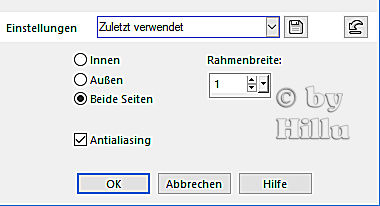



Keine Kommentare:
Kommentar veröffentlichen